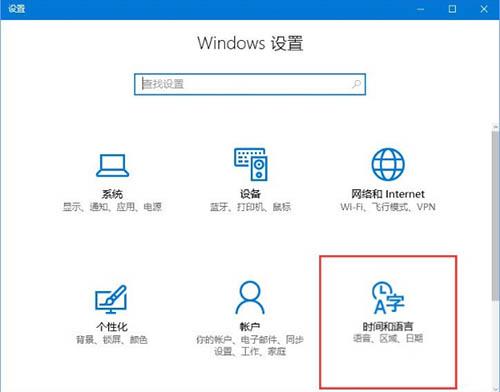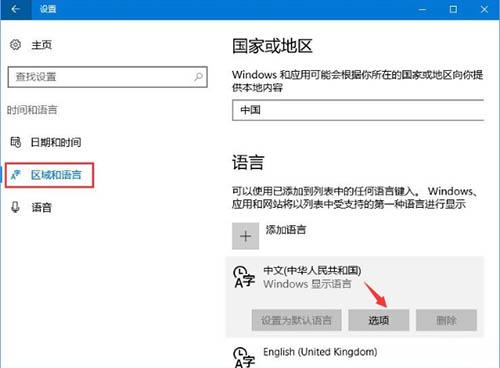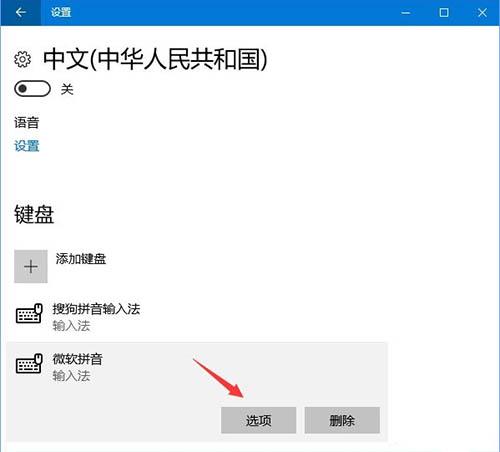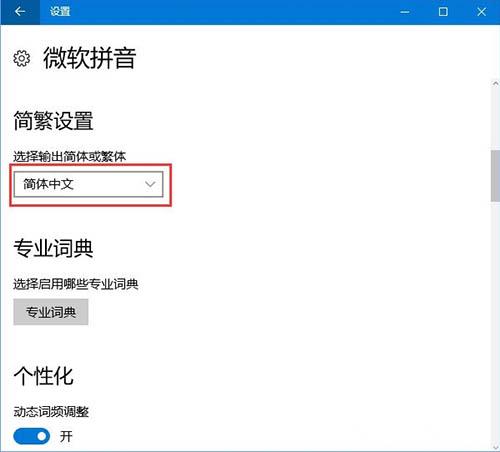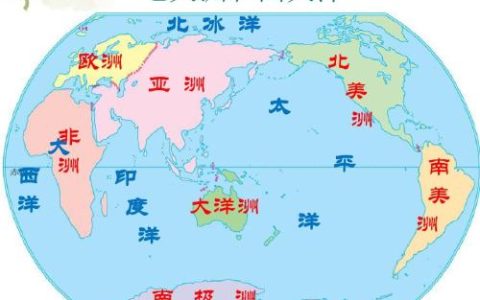当我们使用Word编辑文档的时候,经常会发现自己的输入法不小心变成了繁体输入,明显不符合我们的打字习惯,那么,如何将繁体输入变回简体输入呢?只需简单的几步,轻松就能实现,快来跟小编一起看一看吧。

第二步:选择左侧里面的【区域和语言】模块,右侧找到语言,然后点击下方的【选项】,如图所示:
第三步:进入之后找到【微软拼音】,找到【选项】,如图所示:
第四步:找到简繁设置,设置为简体输出,这样就好了,如图所示:
小贴士
好了,以上就是繁体变简体的操作流程了,简体变繁体也是一样的流程哦,是不是很简单,快来学习吧。
本站部分文章来源或改编自互联网及其他公众平台,主要目的在于分享信息,版权归原作者所有,内容仅供读者参考。本站仅提供信息存储空间服务,如有侵权请联系我们删除。如若转载,请注明出处:https://sndnote.com/tougao/2707.html